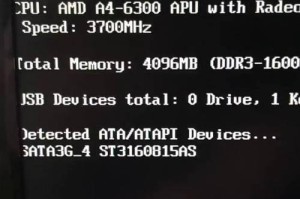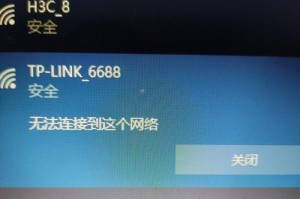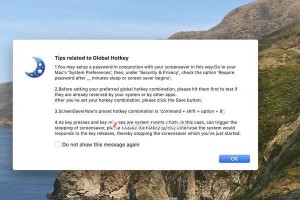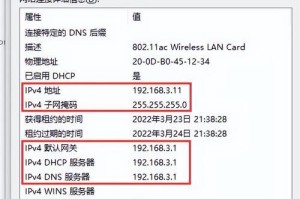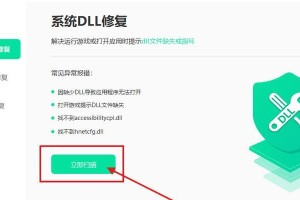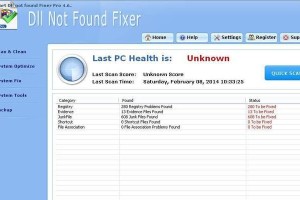随着Windows7系统的逐渐淘汰,越来越多的人选择将自己的电脑系统升级为更先进的Windows10。本文将详细介绍如何使用U盘完成联想Win8系统升级为Win10的步骤和注意事项。
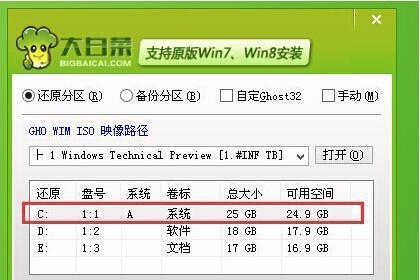
一:准备工作,备份数据是升级过程中最重要的一步。将重要文件和资料存储到外部存储设备或云盘,以免在升级过程中丢失。
二:确保电脑已连接到互联网,因为升级过程需要下载Windows10安装文件。可以通过有线网络或Wi-Fi连接来完成。
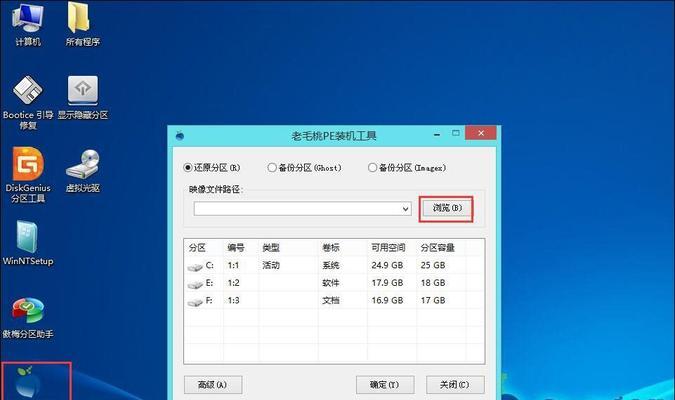
三:下载Windows10安装媒体创建工具,该工具可以帮助我们制作一个可用于安装系统的U盘。在微软官网上下载该工具,并按照提示进行安装。
四:打开安装媒体创建工具后,选择“创建媒体以在其他计算机上进行安装”选项,然后点击“下一步”。
五:选择合适的语言、Windows版本和架构,这些选项将决定你将要安装的Windows10系统的具体版本。建议选择与原有系统相同的版本,确保兼容性。
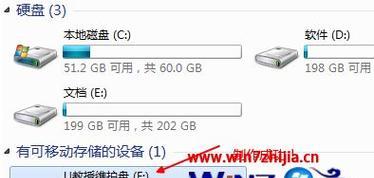
六:选择“USB闪存驱动器”,然后点击“下一步”。接着,选择U盘设备,并点击“下一步”。
七:等待下载Windows10安装文件和制作U盘安装介质的过程完成。这可能需要一些时间,取决于你的网络速度和计算机性能。
八:在制作完成后,将U盘插想Win8电脑的USB接口。重启电脑,并进入BIOS设置界面。
九:在BIOS设置界面中,将U盘设置为启动优先设备。然后保存并退出BIOS设置,电脑将从U盘启动。
十:在Windows10安装界面中,选择合适的语言、时间和货币格式等选项,然后点击“下一步”。
十一:点击“安装现在”开始安装Windows10系统。系统安装过程中,请耐心等待,不要进行其他操作。
十二:在安装完成后,根据提示设置个人偏好,例如网络连接、隐私设置等。
十三:完成设置后,系统将自动重启,并进入全新的Windows10系统界面。此时,你可以登录自己的Microsoft账户,恢复备份的数据,并进行个性化设置。
十四:升级完成后,建议及时更新系统,以获得最新的功能和安全补丁。打开Windows更新,检查并安装可用的更新。
十五:通过简单的几个步骤,你成功将联想Win8系统升级为了更先进的Windows10系统。享受全新系统带来的便利和功能吧!
通过以上详细的步骤,我们可以轻松地将联想Win8系统升级为Windows10。使用U盘制作安装介质,并按照提示进行设置和操作,我们可以顺利完成升级过程,并获得更好的系统体验。记得备份重要数据,选择合适的版本,并及时更新系统,以确保系统的稳定和安全运行。